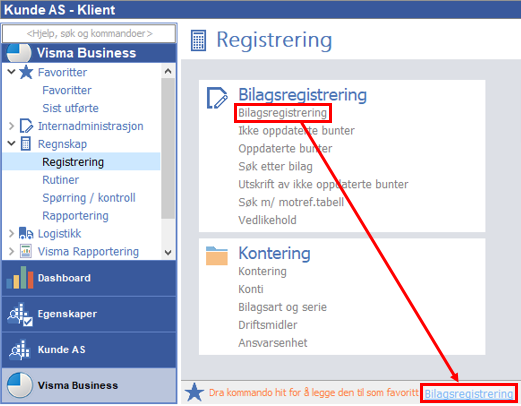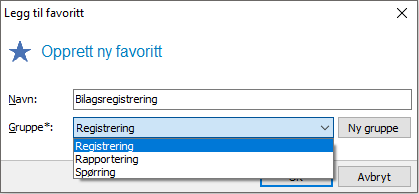Visma Quality Management
Favoritter og direktevalg
Generelt
For å lette tilgangen til rutiner og forbindelser du benytter ofte, kan du lage deg favoritter. I tillegg kan du benytte direktevalg / direktemenyer for å starte opp ønsket rutine.
Favoritter (kommandoer)
Etter at du åpnet en klient, kan du bygge opp favoritter for de rutinene / kommandoene du oftest benytter i menyen, for eksempel bilagsregistrering eller registrering av ordre, med videre.
For å lage ny favoritt, drar du bare valget fra hovedbildet og drar dette til linjen nederst i bildet. Når du drar en kommando til linjen får du spørsmål om hvilken gruppe du ønsker å legge favoritten i. Du kan opprette nye grupper i bildet.
Du finner igjen favorittene dine under Favoritter | Favoritter i bildevelgeren til venstre i bildet:
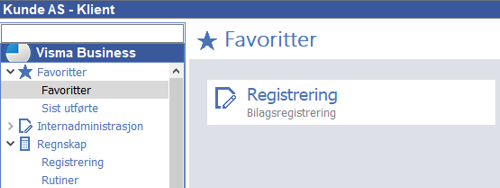
|
Gå til Regnskap | Registrering i bildevelgeren til venstre i bildet, og dra kommandoen Bilagsregistrering til "favorittlinjen" nederst i bildet:
Du får da opp et bilde for å opprette kommandoen som favoritt, og hvor du må velge en gruppe å plassere denne i:
Dersom du ønsker å endre navnet på favoritten, kan du gjøre dette i bildet ved å endre på foreslått Navn.
Velg ønsket gruppe, eller opprett ny gruppe ved å klikke på Ny gruppe. Trykk så OK for å opprette favoritten.
Du finner nå igjen kommandoen under Favoritter | Favoritter i bildevelgeren til venstre i bildet:
|
Favorittforbindelser
I oppstartsbildet (Hjem) kan du bygge opp en liste over dine favorittforbindelser. Dette kan være kunder, leverandører, medarbeidere eller andre forbindelser på tvers av firma/klienter.
Listen bygger du opp ved å velge firma/klient hvor forbindelsen er opprettet. Deretter søker du frem ønsket forbindelse, og velger denne med høyre museknapp. Velg så Legg til som favoritt i meneyne.
Forbindelsen vil da dukke opp under Hjem | Favoritter | Favorittforbindelser:
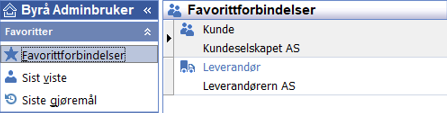
Favorittrapporter
Du kan bygge opp en favorittliste over de rapportene du jevnlig skriver ut.
For å flytte rapporter til favoritter, markerer du ønsket rapport, og drar denne til Favoritter:
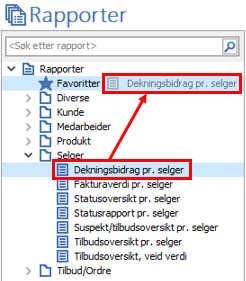
Hurtigtaster
Det er lagt vekt på at du i størst mulig grad skal kunne benytte tastaturet i Visma Quality Management.
For at hurtigtastene skal virke, må du ha tilgang til aktiviteten ved at du står i relevant bilde. I flere av bildene må du trykke Alt for å få frem understrekingen som viser hurtigtastene.
|
Hurtigtast |
Beskrivelse |
|---|---|
|
Generelt |
|
|
Ctrl + Del |
Slette valg element. |
|
Alt + D |
Direktemenyfelt. |
|
Enter |
Åpne element. |
|
Ctrl + Al t + understreket bokstav |
For å bevege deg mellom de forskjellige bildene (hoveddelene) etter valgt klient, trykker du Ctrl + Alt + understreket bokstav. For eksempel Ctrl + Alt + u for å gå til Kundebildet. |
|
Forbindelser |
|
|
Ctrl + Enter |
Åpne felt for søk i detaljbildene. |
|
Alt + understreket bokstav |
Bruk / OK / Avbryt i detaljbildene. Benyttes også under velg fane (for eksempel Arbeidsdokumenter) i listevisning, felles. |
|
Alt + Pil ned |
Åpne nedtrekksmenyer i detaljbildene. |
|
Ctrl + F3 |
Lage hurtigutvalg i listevisning, felles. |
|
Salg |
|
|
Shift + Ctrl + K |
Klargjør for fakturering i ordrebildet. |
|
Ctrl + C |
Kopier ordre i ordrebildet. |
|
Ctrl + B |
Merk som betalt i fakturabildet. |
|
Andre |
|
|
F1 |
Hjelp |
|
F5 |
Frisk opp bildet. |
|
Ctrl + F |
Finn / søk. |
|
Ctrl + W |
Nytt dokument. |
Direktevalg / direktemenyer
Fra klientbildet kan du benytte direktevalg/direktemenyer for å gå direkte til ønsket kommando.
|
Merk! Når du har åpnet en klient, vil markøren være plassert i søke-/kommandofeltet som standard. |
Dersom du for eksempel ønsker å gå til bilagsregistrering i Visma Business, kan du enten begynne å skrive inn bilagsregistrering i feltet og velge dette, eller du kan skrive inn hurtigvalget (vindusnummeret) som du ser før valget (her V211):